
8 эффективных способов успешной загрузки частных видео с YouTube

YouTube, насчитывающий более 2,6 миллиарда онлайн-пользователей, в настоящее время является самой популярной платформой для обмена видео, на которой размещено не менее 800 миллионов видеороликов. Среди этих видео, которые отображают различные типы контента, есть частные видео, просмотр которых ограничен владельцем и теми, кому они разрешены. Что произойдет, если вам разрешили доступ к частному видео YouTube и вы хотите его загрузить? Прочтите эту статью и узнайте о простых, быстрых и бесплатных способах загрузки частных видеофайлов с YouTube.
1. Что такое частное видео на YouTube?
Частное видео YouTube — это любое видео, доступное владельцу и другим зрителям, к которым владелец разрешил доступ. Эти видео считаются наиболее безопасными типами видео на YouTube.
Доступ к частному видео YouTube обычно ограничен 50 людьми (именами пользователей). Кроме того, частные видео не отображаются в списке ваших каналов или в результатах поиска. Загрузка частного видео с YouTube становится важной на случай, если ваш доступ будет ограничен.
2. Можете ли вы скачать частные видео с YouTube?
Да, с помощью подходящего мощного загрузчика видео с YouTube вы можете загрузить их в свое локальное хранилище. Частные видео YouTube недоступны для публики. Следовательно, вам может сначала потребоваться доступ, прежде чем загружать частные видеофайлы с YouTube.
Если вы можете просматривать частное видео на YouTube, вы можете загрузить его на свое устройство, используя быстрые, простые и бесплатные методы. В этом разделе обсуждаются распространенные инструменты и методы загрузки частных видео YouTube с минимальными усилиями и сохранением качества видео.
4k Video Downloader — это широко используемый инструмент для загрузки видео с YouTube, позволяющий загружать общедоступные и частные видео с YouTube. Он поддерживает загрузку видео с YouTube в нескольких разрешениях, таких как 4k, 720p и 1080p.
Вот как загрузить частные видео с YouTube с помощью 4k Video Downloader.
Шаг 1. Загрузите и установите загрузчик видео 4k.
Шаг 2. Перейдите на YouTube и найдите частное видео, которое хотите загрузить. Скопируйте URL-адрес видео.
Шаг 3. Запустите частный загрузчик видео YouTube и выберите опцию «Вставить ссылку».
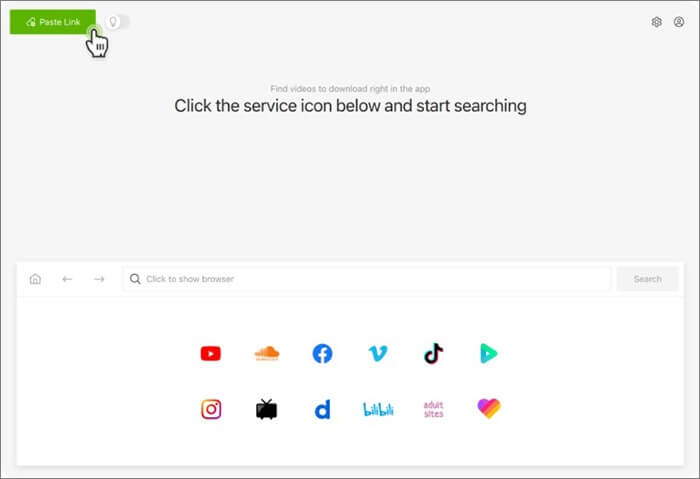
Шаг 4. Вставьте скопированный URL-адрес видео YouTube. Нажмите кнопку «Скачать», чтобы сохранить файл.
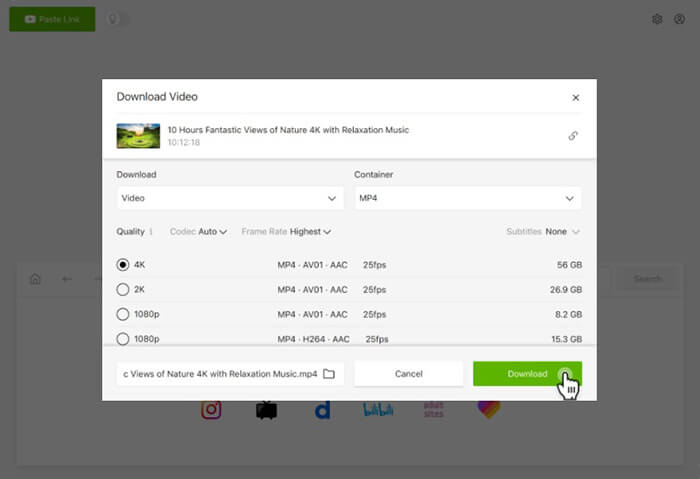
ClipGrab — еще один загрузчик частного видео с YouTube, который работает с другими платформами обмена видео, такими как Facebook, Vimeo и т. д. Помимо загрузки видео с YouTube, ClipGrab может конвертировать видео в несколько форматов, таких как MP3 , MPEG4 и т. д.
Вот как загрузить частные видеоматериалы YouTube с помощью ClipGrab.
Шаг 1. Загрузите, установите и запустите ClipGrab на своем устройстве.
Шаг 2. Откройте частное видео YouTube, которое хотите загрузить, и скопируйте его URL-адрес.
Шаг 3. Откройте вкладку «Загрузки» в ClipGrab. Вставьте URL-адрес частного видео и нажмите «Захватить этот клип».
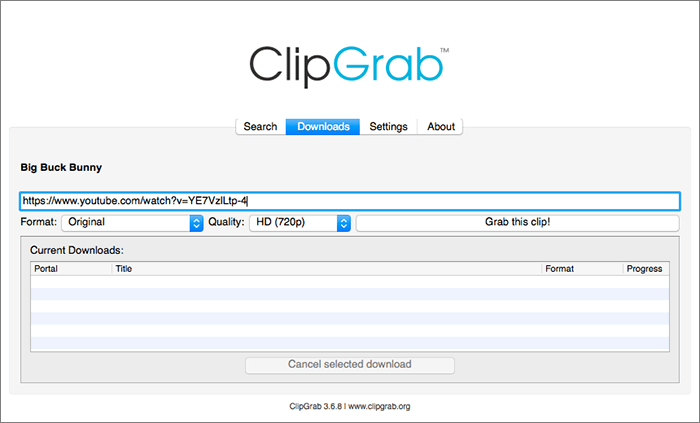
Шаг 4. Выберите формат и качество загрузки видео, затем нажмите «Скачать».
SnapDownloader — стороннее программное обеспечение, которое может загружать частные видео и плейлисты с YouTube. Он позволяет загружать частные видео с YouTube в различных форматах и качествах при условии, что у вас есть доступ к частному контенту.
Помимо того, что SnapDownloder является частным загрузчиком видео с YouTube, он может загружать видео с нескольких сайтов обмена видео, таких как TikTok, Twitter, Instagram и Facebook. Вы можете использовать SnapDownloader для загрузки частных видео YouTube с качеством от 144p до 8K, а затем конвертировать их в несколько выходных форматов, таких как MOV, M4A, MP3, MP4 и т. д.
Вот как загрузить частные видеофайлы YouTube с помощью SnapDownloader.
Шаг 1. Загрузите и установите SnapDownloader на Windows или Mac .
Шаг 2. Откройте приложение и перейдите в специальный встроенный веб-браузер на вкладке «Браузер».
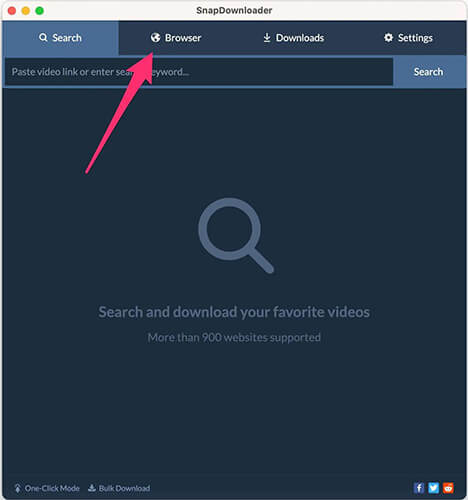
Шаг 3. Зайдите на сайт YouTube и войдите в свою учетную запись через веб-браузер. SnapDownloaders использует ваш сеанс входа в систему, чтобы загрузить частное видео с YouTube. К счастью, SnapDownloader не хранит ваши данные или данные для входа.
Шаг 4. Нажмите значок «замок» в нижней части браузера, чтобы включить функцию загрузки частного видео.
Шаг 5. В следующем всплывающем окне установите флажок «Включить приватный загрузчик видео», затем нажмите «ОК».
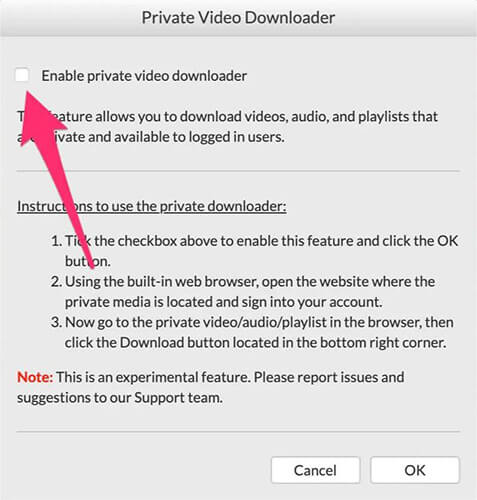
Шаг 6. После того, как приложение выполнит поиск видео, выберите предпочтительный выходной формат или качество. Нажмите кнопку «Скачать».
DumpMedia Video Downloader — это профессиональный сторонний инструмент, способный загружать общедоступные и частные видео и аудиофайлы с нескольких сайтов обмена видео, таких как YouTube, Dailymotion, Tumblr, Facebook, Vimeo, Instagram и т. д. Это также надежный инструмент, который поможет вам изменить разрешения видео или обрабатывать несколько файлов одновременно.
Вот как загрузить частные видеофайлы YouTube с помощью DumpMedia Video Downloader.
Шаг 1. Загрузите и установите приложение на свое устройство.
Шаг 2. Откройте частное видео YouTube, которое хотите загрузить, и скопируйте его ссылку.
Шаг 3. В главном интерфейсе частного загрузчика видео с YouTube вы увидите панель. Вставьте скопированную ссылку внутрь панели и нажмите «Анализ».
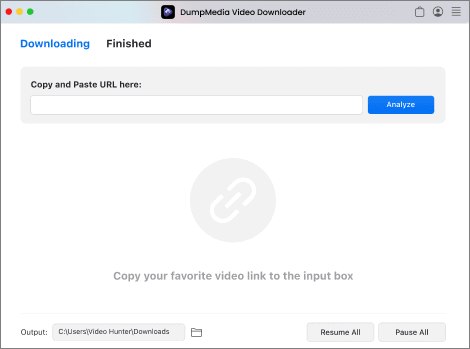
Шаг 4. Выберите выходные форматы и определите папку назначения для загруженного файла. Наконец, нажмите кнопку «Загрузить», чтобы сохранить личное видео в локальном хранилище.
CleverGet — это альтернативный частный загрузчик видео с YouTube, который позволяет вам получать доступ к видео из Instagram, Facebook, YouTube и других веб-сайтов для обмена видео. Он поддерживает несколько форматов и разрешений, например 4k и 1080p.
С CleverGet вы можете быстро загружать частные видео и конвертировать видео в несколько форматов. Вот как загрузить частные видеофайлы YouTube с помощью CleverGet.
Шаг 1. Загрузите, установите и запустите CleverGet на своем устройстве.
Шаг 2. Откройте целевое частное видео YouTube, которое хотите загрузить.
Шаг 3. Скопируйте и вставьте URL-адрес видео во встроенный веб-браузер CleverGet. Видео начнет воспроизводиться и сразу же обнаружит источники для загрузки.
Шаг 4. Выберите один из доступных вариантов загрузки. Наконец, нажмите «Загрузить».
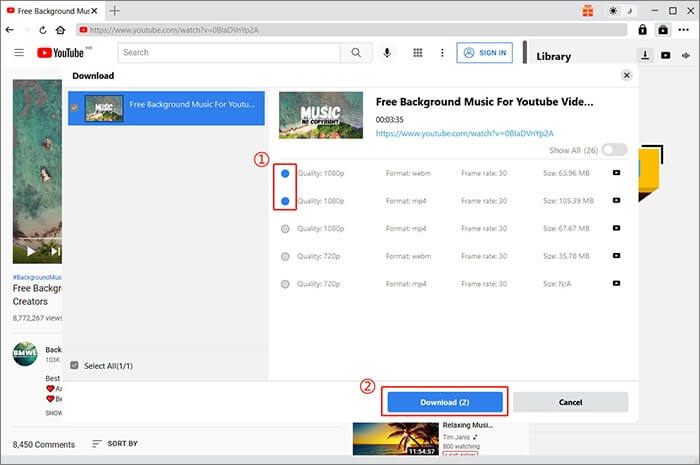
VLC — это медиаплеер с открытым исходным кодом, который устанавливается на большинство устройств и операционных систем. Помимо воспроизведения и преобразования файлов, вы также можете использовать VLC Media Player для загрузки частных видео с YouTube.
Вот как скачать частное видео с YouTube с помощью VLC.
Шаг 1. Установите VLC на свое устройство.
Шаг 2. Запустите приложение и нажмите «Медиа» на верхней панели. Выберите «Открыть сетевой поток».

Шаг 3. Откройте частное видео YouTube, затем скопируйте его URL. Вставьте URL-адрес видео в раздел URL-адреса сети, затем нажмите «Воспроизвести». Убедитесь, что настройки конфиденциальности позволяют вам просматривать медиафайлы.
Шаг 4. Щелкните видео правой кнопкой мыши и выберите «Запись».
Шаг 5. После завершения записи перейдите на вкладку «Файл», нажмите «Сохранить» и переименуйте видео перед сохранением.
Если вы хотите использовать VLC для сжатия видео, вы можете прочитать эту статью.
Как сжать видео с помощью VLC 4 разными способами и лучшей альтернативойРасширения браузера, широко известные как надстройки, представляют собой альтернативный способ бесплатной загрузки частных видео с YouTube. В этом разделе кратко обсуждается, как загружать частные видеофайлы YouTube с помощью расширений для двух основных браузеров: Chrome и Firefox.
Если вы являетесь пользователем Chrome, вы можете использовать популярное расширение модуля интеграции Internet Download Manager для загрузки общедоступных и частных видеороликов YouTube.
Вот как загрузить частные видео YouTube с расширением IDM.
Шаг 1. Установите расширение IDM. Перезапустите браузер Chrome и разрешите доступ к дополнению IDM.
Шаг 2. Откройте и воспроизведите частное видео YouTube, которое хотите загрузить.
Шаг 3. Нажмите кнопку «Загрузить это видео», чтобы в правом верхнем углу видео появился логотип IDM.
Шаг 4. Выберите формат файла и разрешение видео, затем установите папку назначения. Нажмите кнопку «Начать загрузку», чтобы начать сохранение видео.
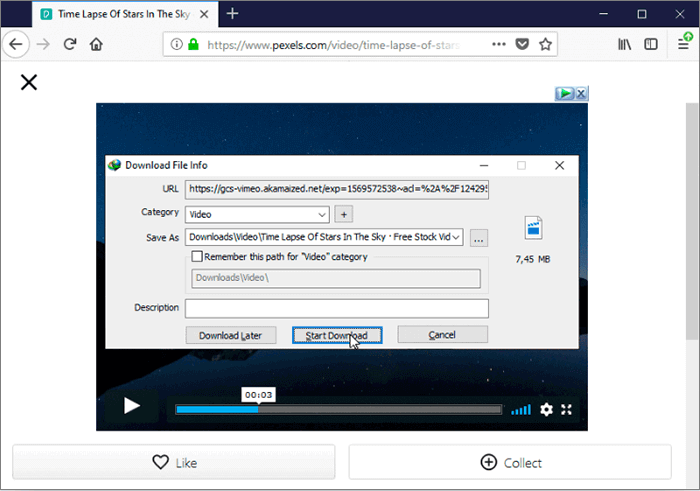
С другой стороны, если вы являетесь пользователем Firefox, вы можете использовать Video Downloader Professional для бесплатной загрузки частных видео с YouTube. Вот как использовать это дополнение для загрузки частных видео с YouTube.
Шаг 1. Загрузите дополнение в свой браузер Firefox.
Шаг 2. Перейдите на YouTube и воспроизведите нужное личное видео в автономном режиме.
Шаг 3. Нажмите кнопку «Дополнение», чтобы найти список загружаемых опций. Выберите предпочтительный вариант и загрузите видео.
К сожалению, это дополнение Firefox ограничивает загрузку видео на YouTube до 720p. Тем не менее, учитывая бесплатную цену, это ограничение не является полностью разрушительным.
Ищете, как скачать частные видео с YouTube без доступа? Такая попытка может оказаться сложной или бесполезной, тем более что YouTube уделяет приоритетное внимание конфиденциальности своих пользователей. Хотя прямого метода YouTube для загрузки частных видео не существует, вы все равно можете использовать функции и возможности вышеупомянутых инструментов загрузки частных видео YouTube для доступа к частным видео в автономном режиме.
Похожие статьи:
Как скачать видео с YouTube на ноутбук (полное руководство)
Как скачать длинные видео с YouTube: 7 эффективных методов?